Автоматическое построение трендовых линий
Стратегия форекс на линиях тренда ДеМарка
Практически все трейдеры используют трендовые линии, отмечающие диапазон ценового движения. Это очень помогает в торговле, уберегая от многих ошибок. Однако специфика построения линий тренда такова, что на одном и том же графике разные трейдеры построят их по-разному. В связи с этим и стратегия форекс на линиях тренда у всех будет различаться. Один из способов построения трендовых линий описал Томас ДеМарк, назвав их линиями TD-lines.
RoboForex — работайте с лучшими
- 8000 американских и европейских акций
- криптовалюты и криптоиндексы
- 9 лет на рынке
- Welcome бонус 30$
- спреды на форекс от 0 пунктов

Поиск опорных точек для стратегии форекс на линиях тренда
В ходе своих исследований ДеМарк вывел одно важное правило, состоящее в том, что для правильного построения трендовых линий необходимо грамотно определить опорные точки. Именно по ним и ведется построение. В качестве опорных точек он предложил использовать максимумы и минимумы за торговый день, выше и ниже которых, соответственно, цена в этот день не поднималась (не опускалась). Только в этом случае стратегия форекс на линиях тренда может считаться, по мнению ДеМарка, эффективной.

На графике опорные точки представлены в виде красных (максимумы) и синих (минимумы) точек. Отметим, что опорные точки и всем известные фракталы нередко совпадают, но все же не всегда.
Строить самостоятельно точки Демарка нет смысла, так как имеется готовый индикатор, который построит их за вас. Скачать индикатор можно по ссылке в конце статьи.
Построение стратегии форекс на линиях тренда
Определив опорные точки, можно приступать к построению трендовых линий. Нисходящая линия тренда строится по максимумам так, чтобы каждая последующая опорная точка была ниже предыдущей. Для восходящего тренда наоборот, т.е. берутся опорные точки-минимумы так, чтобы последующая точка была выше предыдущей. После этого уже может использоваться стратегия форекс на линиях тренда.
Сигнал к торговле по стратегии форекс на линиях тренда
В основном стратегия форекс на линиях тренда довольно проста, так как дает вполне однозначные сигналы для входа на рынок.
Сигналом на открытие длинной позиции будет пробитие нисходящей трендовой линией и закрытие свечи выше пробитого уровня.

Сигналом на открытие короткой позиции будет пробитие восходящей трендовой линии и закрытие свечи ниже этого уровня.
Установка тейк-профита по стратегии форекс на линиях тренда
Тейк-профит может быть выставлен несколькими способами. Они зависят от вашего стиля торговли и отличаются соотношением прибыли к риску и точностью.
1. Агрессивный способ. Получив сигнал к покупке, необходимо найти минимум, который дальше всего отстоит от линии тренда. Данное расстояние откладывается от точки прорыва вверх и отмечает уровень тейк-профита для открываемой сделки. В случае сигнала на продажу берется максимум с наибольшим расстоянием до линии тренда.

2. Консервативный способ. После прорыва нисходящей трендовой линии берется внутридневной минимум, расположенный под линией тренда. Эта величина откладывается от точки прорыва и отмечает уровень выставления тейк-профита. При нисходящем тренде стратегия форекс на линиях тренда применяется наоборот, т.е. от цены входа откладывается расстояние между внутридневным максимумом и линией тренда.
3. Еще один консервативный способ. Для установки тейк-профита при открытии длинной позиции берется расстояние между линией тренда и ценой закрытия, расположенной ниже этой линии, в тот день, в котором наблюдался ближайший внутридневной минимум. Необходимо брать именно цену закрытия, а не значение внутридневного минимума. Аналогичным образом рассчитывается расстояние и для короткой позиции, но берется цена закрытия в день образования внутридневного максимума. В этом случае стратегия форекс на линиях тренда будет более точной.
Ложные пробои в стратегиях форекс на линиях тренда
Ложным пробоем называют ситуацию, когда цена вопреки прогнозам вернулась за пробитый уровень, не позволив сделке достигнуть своей цели. Рассмотрим две такие ситуации:
1. Цена пробивает линию тренда, после чего строится уже новая линия для противоположно направленного тренда. Однако вскоре происходит пробитие и новой линии, что говорит о повторном развороте ценового движения. В этом случае новый прорыв считается более актуальным, нежели старый, а все открытые ранее позиции стратегия форекс на линиях тренда рекомендует лучше закрыть по текущей цене.

На примере представлена ситуация, когда цена вначале пробила нисходящую линию тренда с закрытием свечи выше нее. Это дало сигнал к покупке. Однако вскоре цена развернулась, чтобы пробить построенную восходящую линию тренда. Так как открытая сделка не сработала, стратегия форекс на линиях тренда рекомендует ее закрыть и открыть уже новую позицию на продажу согласно новому сигналу.
2. В некоторых случаях цена, пробив линию тренда, резко разворачивается и возвращается в границы канала. Это может произойти из-за выхода какой-либо новости, способной нарушить равновесие между быками и медведями.

Истинность ценовых прорывов при стратегии форекс на линиях тренда
Существует несколько правил по определению истинности прорыва линии тренда.
1. Если вторая из последних двух свечей перед прорывом закрылась ниже, чем первая, то истинность такого прорыва более вероятна. На примере показано, что перед пробоем нисходящей линии тренда образовалось две медвежьи свечи. Здесь сработало описанное правило закрытие второй свечи ниже закрытия первой, что подтвердило истинность пробоя. Данная стратегия форекс на линиях тренда применима как для восходящего, так и для нисходящего тренда.

2. Прорыв можно считать истинным, если пробойная свеча открывается под восходящей линией тренда или над нисходящей линией тренда. На примере показано, как цена сразу же открывается за пределами тренда, а не пробивает его линию своей свечой.

Применяется стратегия форекс на линиях тренда в основном на часовом таймфрейме Н1. Только в этом случае можно добиться наилучшего результата. Однако для проверки истинности пробоя все же лучше ориентироваться и на более меньших таймфреймах.
Автоматическое построение трендовых линий
Добавьте линию тренда на диаграмму, чтобы показать визуальные тенденции изменения данных.
Примечание: Эти действия применимы Office 2013 и более новых версиях. Ищете по Office 2010 г.?
Добавление линии тренда

Щелкните значок «+» в правом верхнем углу диаграммы.
Выберите пункт Линия тренда.
Примечание: Excel отображает параметр Линия тренда только в том случае, если выбрана диаграмма с более чем одним рядом данных без выбора ряда данных.
В диалоговом окне Добавление линии тренда выберите нужные параметры рядов данных и нажмите кнопку ОК.
Форматирование линии тренда
Щелкните в любом месте диаграммы.
На вкладке Формат в группе Текущий выделение выберите в списке вариант линии тренда.
Нажмите кнопку Формат выделения.
В области Формат линии тренда выберите параметр Линия тренда, чтобы выбрать линию тренда для диаграммы. Форматирование линии тренда — это статистический способ измерения данных: 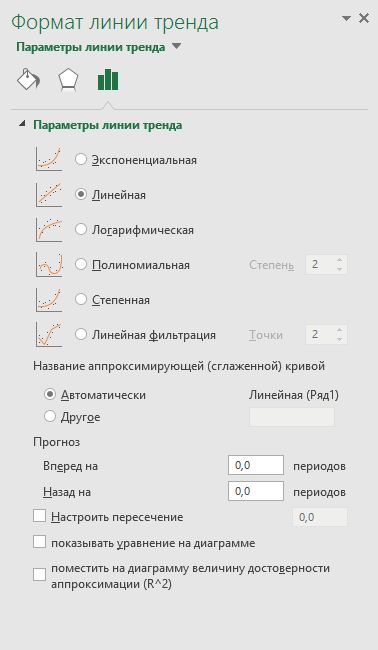
Задайте значение в полях «Вперед» и «Назад», чтобы проецируемые данные в будущем.
Добавление линии скользящего среднего
Линию тренда можно отформатирование на линию скользящего среднего.
Щелкните в любом месте диаграммы.
На вкладке Формат в группе Текущий выделение выберите в списке вариант линии тренда.
Нажмите кнопку Формат выделения.
В области Формат линии тренда в области Параметры линии трендавыберите Скользящие средниезначения . При необходимости укажите баллы.
Примечание: Число точек в линии тренда скользящего среднего равно общему числу точек в ряду, которое меньше числа, заданная для точки.
Добавление линии тренда или скользящего среднего на диаграмму в Office 2010 г.
На диаграмме без накопления, плоской диаграмме, диаграмме с областями, линейчатой диаграмме, гистограмме, графике, биржевой, точечной или пузырьковой диаграмме щелкните ряд данных, для которого требуется добавить линию тренда или линейную фильтрацию, или выполните указанные ниже действия, чтобы выбрать ряд данных из списка элементов диаграммы.
Будут отображены средства Работа с диаграммами, включающие вкладки Конструктор, Макет и Формат.
На вкладке Формат в группе Текущий фрагмент щелкните стрелку рядом с полем Элементы диаграммы, а затем выберите нужный элемент диаграммы.

Примечание: Если выбрана диаграмма с несколькими рядами данных, но сам ряд данных не выбран, откроется диалоговое окно Добавление линии тренда. В поле со списком выберите нужный ряд данных, а затем нажмите кнопку ОК.
На вкладке Макет в группе Анализ выберите пункт Линия тренда.

Выполните одно из указанных ниже действий.
Выберите подходящий предопределенный параметр линии тренда.
Примечание: Линия тренда будет применена без возможности выбора конкретных параметров.
Нажмите Дополнительные параметры линии тренда, а затем в категории Параметры линии тренда в разделе Построение линии тренда (аппроксимация и сглаживание) выберите нужный тип линии тренда.
Используемый тип
Создание прямой линии тренда путем расчета по методу наименьших квадратов с помощью следующего уравнения:
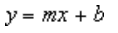
где m — это наклон, а b — смещение.
Логарифмическая
Построение логарифмической линии тренда путем расчета точек методом наименьших квадратов с помощью следующего уравнения:
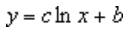
где c и b — константы, а «ln» — натуральный логарифм.
Полиномиальная
Построение полиномиальной или криволинейной линии тренда путем расчета точек методом наименьших квадратов с помощью следующего уравнения:

где b и  являются константами.
являются константами.
Построение степенной линии тренда путем расчета точек методом наименьших квадратов с помощью следующего уравнения:

где c и b — константы.
Примечание: При наличии нулевых или отрицательных значений данных этот параметр недоступен.
Экспоненциальная
Построение экспоненциальной линии тренда путем расчета точек методом наименьших квадратов с помощью следующего уравнения:

где c и b — константы, e — основание натурального логарифма.
Примечание: При наличии нулевых или отрицательных значений данных этот параметр недоступен.
Линейная фильтрация
Построение линии тренда с линейной фильтрацией по следующей формуле: 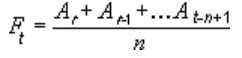
Примечание: Число точек, образующих линию тренда с скользящее среднее, равно общему числу точек ряда за вычетом числа, указанного для параметра «Точки».
Величина достоверности аппроксимации
Построение линии тренда с указанием на диаграмме величина достоверности аппроксимации, вычисляемой по следующей формуле:
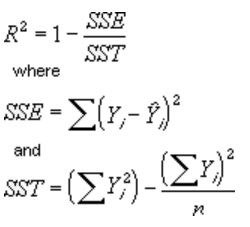
Этот параметр линии тренда располагается на вкладке Параметры диалогового окна Добавление линии тренда или Формат линии тренда.
Примечание: Отображаемая вместе с линией тренда величина достоверности аппроксимации не является скорректированной. Для логарифмической, степенной и экспоненциальной линий тренда в Excel используется видоизмененная модель регрессии.
Если выбран тип Полиномиальная, введите в поле Степень наибольшую степень для независимой переменной.
Если выбран тип Линейная фильтрация, введите в поле Точки число точек, используемых для расчета линейного фильтра.
При добавлении скользящего среднего на точечная диаграмма скользящие средние значения основаны на порядке, за исключением значений X, относящегося к диаграмме. Чтобы получить нужный результат, перед добавлением скользящего среднего может потребоваться отсортировать значения X.
При добавлении линии тренда в график, гистограмму, диаграмму с областями или линейчатую диаграмму линия тренда рассчитывается исходя из предположения, что значения x равны 1, 2, 3, 4, 5, 6 и т. д. Такое допущение делается вне зависимости от того, являются ли значения x числовыми или текстовыми. Чтобы рассчитать линию тренда на основе числовых значений x, следует использовать точечную диаграмму.
В Excel название линии тренда назначается автоматически, но его можно изменить. В диалоговом окне Формат линии тренда в категории Параметры линии тренда в разделе Название аппроксимирующей (сглаженной) кривой выберите параметр Другое, а затем укажите название в поле Другое.
Кроме того, можно добавить линейную фильтрацию, которая сглаживает отклонения в данных и более четко показывает форму линии тренда.
Если изменить диаграмму или ряд данных таким образом, что они больше не будут поддерживать соответствующую линию тренда (например, если изменить тип диаграммы на объемную диаграмму или изменить представление отчет сводной диаграммы или связанный отчет сводной таблицы), линия тренда больше не будет отображаться на диаграмме.
Для данных в строке (без диаграммы) наиболее точные прямые или экспоненциальные линии тренда можно создать с помощью автозаполнения или статистических функций, таких как РОСТ() или ТЕНДЕНЦИЯ().
На диаграмме без накопления, плоской диаграмме, диаграмме с областями, линейчатой диаграмме, гистограмме, графике, биржевой, точечной или пузырьковой диаграмме щелкните линию тренда, которую необходимо изменить, или выполните следующие действия, чтобы выбрать ее из списка элементов диаграммы.
Будут отображены средства Работа с диаграммами, включающие вкладки Конструктор, Макет и Формат.
На вкладке Формат в группе Текущий фрагмент щелкните стрелку рядом с полем Элементы диаграммы, а затем выберите нужный элемент диаграммы.

На вкладке Макет в группе Анализ выберите пункт Линия тренда, а затем нажмите Дополнительные параметры линии тренда.

Чтобы изменить параметры цвета, типа или тени линии тренда, выберите категорию Цвет линии, Тип линии или Тень и задайте нужные значения.
На диаграмме без накопления, плоской диаграмме, диаграмме с областями, линейчатой диаграмме, гистограмме, графике, биржевой, точечной или пузырьковой диаграмме щелкните линию тренда, которую необходимо изменить, или выполните следующие действия, чтобы выбрать ее из списка элементов диаграммы.
Будут отображены средства Работа с диаграммами, включающие вкладки Конструктор, Макет и Формат.
На вкладке Формат в группе Текущий фрагмент щелкните стрелку рядом с полем Элементы диаграммы, а затем выберите нужный элемент диаграммы.

На вкладке Макет в группе Анализ выберите пункт Линия тренда, а затем нажмите Дополнительные параметры линии тренда.

Чтобы указать число периодов для включения в прогноз, в разделе Прогноз укажите число периодов в поле вперед на или назад на.
На диаграмме без накопления, плоской диаграмме, диаграмме с областями, линейчатой диаграмме, гистограмме, графике, биржевой, точечной или пузырьковой диаграмме щелкните линию тренда, которую необходимо изменить, или выполните следующие действия, чтобы выбрать ее из списка элементов диаграммы.
Будут отображены средства Работа с диаграммами, включающие вкладки Конструктор, Макет и Формат.
На вкладке Формат в группе Текущий фрагмент щелкните стрелку рядом с полем Элементы диаграммы, а затем выберите нужный элемент диаграммы.

На вкладке Макет в группе Анализ выберите пункт Линия тренда, а затем нажмите Дополнительные параметры линии тренда.

Установите флажок пересечение кривой с осью Y в точке, а затем в поле пересечение кривой с осью Y в точке введите значение, чтобы задать точку пересечения линии тренда с вертикальной осью (осью значений).
Примечание: Это можно сделать только при использовании экспоненциальной, прямой или полиномиальной линии тренда.
На диаграмме без накопления, плоской диаграмме, диаграмме с областями, линейчатой диаграмме, гистограмме, графике, биржевой, точечной или пузырьковой диаграмме щелкните линию тренда, которую необходимо изменить, или выполните следующие действия, чтобы выбрать ее из списка элементов диаграммы.
Будут отображены средства Работа с диаграммами, включающие вкладки Конструктор, Макет и Формат.
На вкладке Формат в группе Текущий фрагмент щелкните стрелку рядом с полем Элементы диаграммы, а затем выберите нужный элемент диаграммы.

На вкладке Макет в группе Анализ выберите пункт Линия тренда, а затем нажмите Дополнительные параметры линии тренда.

Чтобы показать на диаграмме уравнение линии тренда, установите флажок показывать уравнение на диаграмме.
Примечание: Уравнения линии тренда нельзя показать для скользящего среднего.
Совет: Формула линии тренда округлена, чтобы сделать ее более понятной. Однако вы можете изменить количество цифр для выбранной подписи линии тренда в поле Число десятичных разрядов на вкладке Число в диалоговом окне Формат подписи линии тренда. (Вкладка Формат, группа Текущий выделение,кнопка Формат выделения).
На диаграмме без накопления, плоской диаграмме, диаграмме с областями, линейчатой диаграмме, гистограмме, графике, биржевой, точечной или пузырьковой диаграмме щелкните линию тренда, для которой требуется показать величина достоверности аппроксимации, или выполните указанные ниже действия, чтобы выбрать линию тренда из списка элементов диаграммы.
Будут отображены средства Работа с диаграммами, включающие вкладки Конструктор, Макет и Формат.
На вкладке Формат в группе Текущий фрагмент щелкните стрелку рядом с полем Элементы диаграммы, а затем выберите нужный элемент диаграммы.

На вкладке Макет в группе Анализ выберите пункт Линия тренда, а затем нажмите Дополнительные параметры линии тренда.

На вкладке Параметры линии тренда установите флажок поместить на диаграмму величину достоверности аппроксимации (R^2).
Примечание: Для скользящего среднего величину достоверности аппроксимации отобразить нельзя.
На диаграмме без накопления, плоской диаграмме, диаграмме с областями, линейчатой диаграмме, гистограмме, графике, биржевой, точечной или пузырьковой диаграмме щелкните линию тренда, которую необходимо удалить, или выполните следующие действия, чтобы выбрать линию тренда из списка элементов диаграммы.
Будут отображены средства Работа с диаграммами, включающие вкладки Конструктор, Макет и Формат.
На вкладке Формат в группе Текущий фрагмент щелкните стрелку рядом с полем Элементы диаграммы, а затем выберите нужный элемент диаграммы.

Выполните одно из указанных ниже действий.
На вкладке Макет в группе Анализ нажмите Линия тренда, а затем выберите пункт Нет.

Нажмите клавишу DELETE.
Совет: Вы также можете удалить линию тренда сразу после ее добавления на диаграмму, нажав кнопку Отменить панели быстрого доступа или нажав CTRL+Z.
Добавление линии тренда
В меню Вид выберите пункт Разметка страницы.
На диаграмме выберите ряд данных, к который вы хотите добавить линию тренда, а затем перейдите на вкладку Конструктор диаграмм.
Например, щелкните одну из линий графика. Будут выделены все маркер данных этого ряд данных.

На вкладке Конструктор нажмите кнопку Добавить элемент диаграммыи выберите линия тренда.
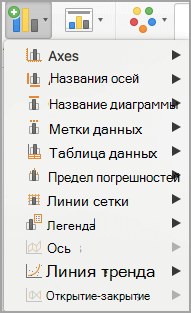
Выберите вариант линии тренда или нажмите кнопку Дополнительные параметры линии тренда.
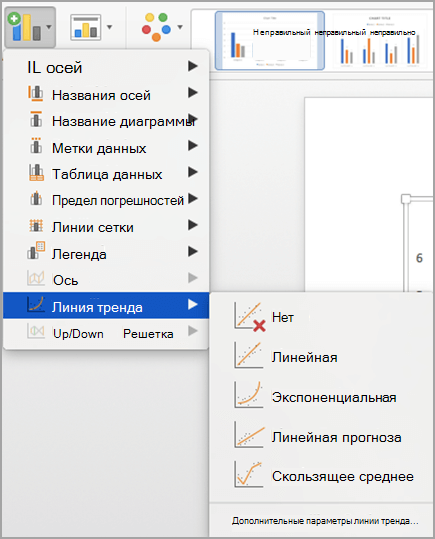
Вы можете выбрать один из следующих вариантов:
Вы также можете дать линии тренда имя и выбрать параметры прогноза.
Удаление линии тренда
В меню Вид выберите пункт Разметка страницы.
Щелкните диаграмму с линией тренда и перейдите на вкладку Конструктор диаграмм.

Нажмите кнопку Добавить элемент диаграммы,выберите линия трендаи щелкните Нет.
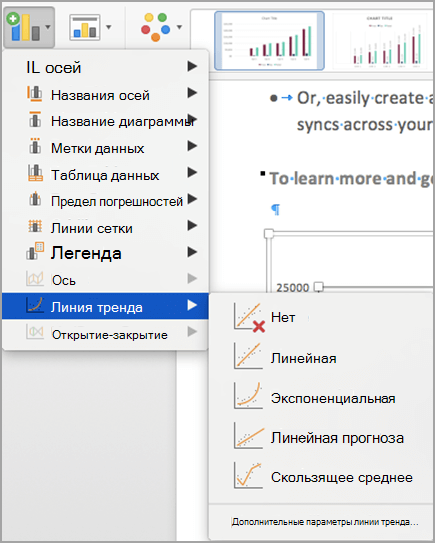
Также можно щелкнуть линию тренда и нажать кнопку DELETE.

Щелкните в любом месте диаграммы, чтобы отдемонстрировать вкладку Диаграмма на ленте.
Нажмите кнопку Формат, чтобы открыть параметры форматирования диаграммы.

Откройте ряд, который вы хотите использовать в качестве основы для линии
тренда 
Настройте линию тренда в нужном вам направлении.
Используйте переключатель, чтобы показать или скрыть линию тренда.
Важно: Начиная с Excel 2005 г., Excel скорректировал способ расчета значения R2 для линейных линий тренда на диаграммах, для которых для перехватить линию тренда установлено значение 0 (0). Эта корректировка исправит вычисления, которые дают неправильные значения R 2, и выровняет вычисление R2 с функцией LINEST. В результате на диаграммах, созданных в предыдущих Excel, могут отображаться разные значения R2. Дополнительные сведения см. в таблице Изменения внутренних вычислений линейных линий тренда на диаграмме.
Дополнительные сведения
Вы всегда можете задать вопрос специалисту Excel Tech Community или попросить помощи в сообществе Answers community.
Источник https://vpluse.net/prostye-strategii/609-strategiya-foreks-na-liniyakh-trenda-demarka
Источник https://support.microsoft.com/ru-ru/office/%D0%B4%D0%BE%D0%B1%D0%B0%D0%B2%D0%BB%D0%B5%D0%BD%D0%B8%D0%B5-%D0%BB%D0%B8%D0%BD%D0%B8%D0%B8-%D1%82%D1%80%D0%B5%D0%BD%D0%B4%D0%B0-%D0%B8%D0%BB%D0%B8-%D1%81%D0%BA%D0%BE%D0%BB%D1%8C%D0%B7%D1%8F%D1%89%D0%B5%D0%B3%D0%BE-%D1%81%D1%80%D0%B5%D0%B4%D0%BD%D0%B5%D0%B3%D0%BE-%D0%BD%D0%B0-%D0%B4%D0%B8%D0%B0%D0%B3%D1%80%D0%B0%D0%BC%D0%BC%D1%83-fa59f86c-5852-4b68-a6d4-901a745842ad
Источник